8 روش کاهش مصرف اینترنت گوشی موبایل (و یک روش تجربی)
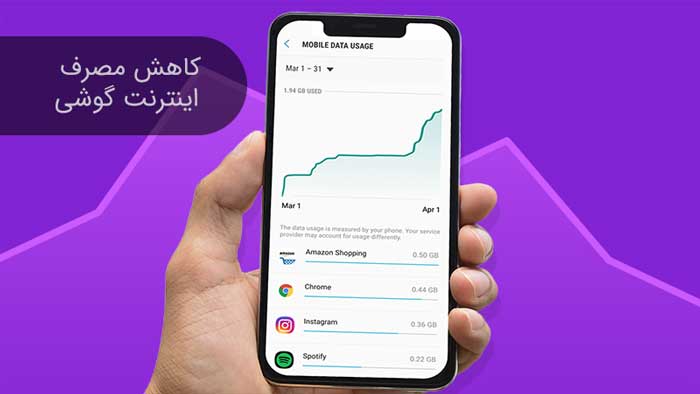
همه ما تمام تلاش خود را می کنیم تا به تلفن های همراه خود وابسته نشویم، اما انجام این کار بسیار سخت است. کاهش استفاده از اینترنت می تواند به شما کمک کند عمر باتری گوشی خود را بهبود ببخشید و از ایجاد هزینه های اضافی جلوگیری کنید.
در این راهنما مراحل مربوط به چگونگی کاهش مصرف اینترنت گوشی موبایل را پوشش خواهیم داد.
نحوه کاهش مصرف اینترنت گوشی موبایل
قبل از هر چیز یک روش تجربی شخصی که بسیار میزان مصرف اینترنت را کاهش میدهد را توضیح می دهیم و سپس روشهای موثر دیگر به ترتیب زیر:
- هر زمان که می توانید به Wi-Fi کانکت (متصل) شوید
- بارگیری ها را به زمانی که به Wi-Fi متصل هستید موکول کنید
- Wi-Fi Assist یا Smart Network Switch را غیر فعال کنید
- برنامه های ویدیویی خود را روی پخش خودکار تنظیم نکنید
- پس از استفاده از برنامه ها، آنها را ببندید
- نقشه های GPS خود را آفلاین کنید
- اگر راه های دیگر به شکست منجر شدند، می توانید عادت های خود را تغییر دهید
- شما می توانید سرویس اینترنت خود را ارتقا دهید
یک تجربه شخصی (داده های پس زمینه را محدود کنید)
گوشی های هوشمند اندرویدی و آیفون معمولا با نصب برنامه های مختلف روی گوشی، امکاناتی مثل نمایش تبلیغات، دانلود برنامه های جانبی و … را به گوشی می دهند که حجم بسیاری از دیتای گوشی شما را میخورد! برای جلوگیری از این کار روش زیر را انجام دهید:
برخی از کاربران در مورد نصب بدون اجازه برنامه های wifi master و du battery ناراضی بوده اند. برای جلوگیری از دانلود چنین برنامه هایی می توانید داده های پس زمینه را در تلفن هوشمند خود محدود کنید. چنین برنامه های مخربی برای دانلود خودکار برنامه ها، از داده های پس زمینه / وای فای استفاده می کنند. بعضی اوقات این برنامه ها داده های شما مانند عکس ها، حساب های کاربری و رمزهای عبور را برای هکرها می فرستند. اما محدود کردن استفاده از داده های پس زمینه باعث می شود دانلود یا آپلود برنامه های مخرب در تلفن شما متوقف شود.
نحوه محدود کردن داده های پس زمینه در تلفن هوشمند
- به تنظیمات بروید و از آنجا data usage انتخاب کنید.
- اکنون هر برنامه ای که می خواهید در پس زمینه محدود کنید را یکی یکی انتخاب کنید.
- به پایین بروید و تیک گزینه “Restrict Background Data” را فعال کنید. آموزش کامل در اینجا!
اکنون داده های پس زمینه شما به صورت محدود شروع به کار خواهند کرد و از دانلود خودکار برنامه ها در تلفن گوشیتان جلوگیری می شود و فقط برنامه هایی که اجازه دانلود را داده اید به صورت خودکار شروع به دانلود می کنند.
روشهای موثر دیگر:
1- هر زمان که می توانید به Wi-Fi کانکت شوید
وقتی از Wi-Fi استفاده می کنید، به این معنی است که از داده تلفن همراه خود برای دسترسی به اینترنت استفاده نمی کنید. به نوعی شبیه آن است که با هزینه فرد دیگری برای ناهار بیرون بروید. به این ترتیب شما از یک وعده غذای خوشمزه لذت می برید، بدون اینکه در ازای آن مبلغی از جیبتان پرداخت کنید.
در هر کجای این دنیای بزرگ که هستید، به دنبال یکWi-Fi رایگان بگردید و به آن متصل شوید. بسیاری از اماکن عمومی از Wi-Fi رایگان برخوردار هستند، مانند کافی شاپ ها، کتابخانه ها، فروشگاه ها و رستوران ها. کافی است برای اتصال به Wi-Fi، 15 ثانیه وقت صرف کنید تا بتوانید بدون نگرانی از تمام شدن حجم اینترنت خود، سری به اینستاگرام یا توییتر بزنید.
نکته اضافی- تنها دوستان واقعی رمز عبور Wi-Fi خود را با هم به اشتراک می گذارند.
هنگام اشتراک رمز عبور Wi-Fi خود باید احتیاط کنید. رمز عبور Wi-Fi خود را تنها به افرادی که به آنها اعتماد دارید بدهید، در غیر این صورت ممکن است با خطرات امنیتی روبرو شوید.
2- بارگیری ها را به زمانی که به Wi-Fi متصل هستید موکول کنید
به عنوان یک قاعده کلی، زمانیکه تلفن همراهتان از شما می خواهد چیزی را با داده تلفن همراه خود به روز یا بارگیری کنید، به آن نه بگویید. به تلفن خود بگویید منتظر بماند تا به یکWi-Fi متصل شوید و دستورالعمل های بروزرسانی های جدید یا نسخه جدید برنامه مورد علاقه خود را نادیده بگیرید.
به روزرسانی و بارگیری برنامه ها از مواردی هستند که منجر به تمام شدن حجم اینترنت شما می شوند. انجام بازی های آنلاین و پیمایش در TikTokرا به زمانیکه به وای فای متصل هستید موکول کنید.
حجم مصرفی فعالیت های مختلف
| فعالیت | حجم مصرف اینترنت (گیگابایت در ساعت) |
| پخش ویدیوی k4 |
5.85 GB/hr. |
| پخش ویدیوی HD |
2.5 GB/hr. |
| پخش ویدیوی SD |
7 GB/hr. |
| پخش فایل صوتی |
72 MB/hr. |
| بارگذاری یک تصویر در شبکه های اجتماعی |
5 MB/photo |
| ارسال ایمیل (بدون پیوست) |
20 KB/email |
| ارسال ایمیل (با پیوست استاندارد) |
300 KB/email |
| بازی آنلاین |
12 MB/hr. |
| مشاهده یک صفحه وب |
1 MB/pg. |
3- Wi-Fi Assist یا Smart Network Switch را غیرفعال کنید.
آیفون های اپل و دستگاه های اندرویدی دارای ویژگی های داخلی هستند که از داده تلفن همراه شما برای تقویت سیگنال Wi-Fi استفاده می کنند. در گوشی های iPhone ، به آن Wi-Fi Assist و در دستگاه های Android،Smart Network Switch گفته می شود. اساسا، اگر سیگنال Wi-Fi شما سرعت پایینی داشته باشد، این گزینه ها از داده تلفن همراه برای بهبود عملکرد استفاده می کنند.
چگونه Wi-Fi Assist را در Apple iPhone خود غیر فعال کنیم
1- به Settings بروید.
2- Cellular را انتخاب کنید.
3- سپس کافی است به پایین (پایین همه برنامه های خود) پیمایش کنید، گزینهWi-Fi Assist را پیدا خواهید کرد.
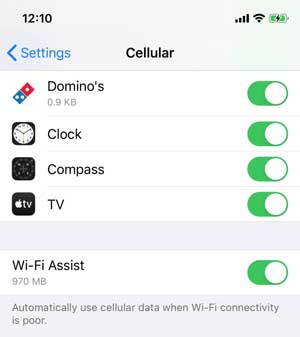
نحوه غیر فعال کردن Smart Network Switch در اندروید
1- بهSettings بروید.
2- به Connections بروید.
3- به Wi-Fi بروید.
4- سه نقطه (در گوشه) و سپس Advanced را انتخاب کنید.
5- گزینه Switch to mobile data را پیدا خواهید کرد.
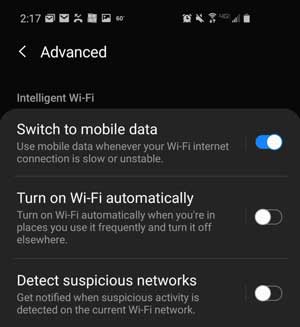
4- دانلود اتوماتیک برنامه های چت/اجتماعی را متوقف کنید
از هر برنامه ویدیویی که استفاده می کنید، اطمینان حاصل کنید که پخش خودکار را غیر فعال کرده اید. معمولا می توانید این ویژگی را از طریق گزینه تنظیمات هر برنامه ویدیویی غیر فعال کنید. با غیر فعال کردن پخش خودکار ویدیوهایی که دائما حجم اینترنت شما را می خورند، دیگر اجرا نخواهند شد.
- روش غیرفعال کردن دانلود اتوماتیک واتساپ
- روش غیرفعال کردن دانلود اتوماتیک تلگرام
- روش غیرفعال کردن دانلود اتوماتیک اینستاگرام (این یکی از همه مهم تره!)
- روش غیرفعال کردن دانلود اتوماتیک یوتیوب
- روش غیرفعال کردن دانلود اتوماتیک فیسبوک
تصویر زیر متعلق به برنامه یوتیوب است.
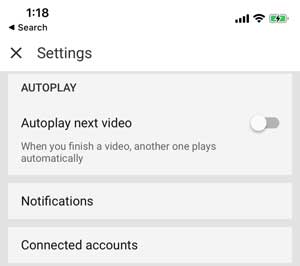
5- پس از استفاده از برنامه های خود، آنها را ببندید.
آیا عادت دارید بعد از استفاده از برنامه ها، آنها را باز بگذارید؟ من هم همینطور. اما بهتر است دست از این کار برداریم.
وقتی برنامه ها در پس زمینه اجرا می شوند، می توانند به استفاده از اینترنت ارزشمند ما ادامه دهند. من عادت دارم بازی موبایل مورد علاقه ام، Hearthstone را در پس زمینه باز بگذارم و تاکنون بیش از یک گیگابایت داده اینترنتی را به همین دلیل استفاده کرده ام.
چگونه می توانم برنامه ها را در iPhone ببندم؟
اگر چیزی قدیمی تر از iPhone X دارید، تنها کاری که باید انجام دهید این است که دکمه home را دو بار فشار دهید و برنامه هایی که می خواهید ببندید را به سمت بالا بکشید.
آنهایی که دکمه home ندارند (iPhone X و بالاتر)، باید انگشت خود را از پایین صفحه آیفون به سمت بالا بکشند. با نزدیک شدن به وسط صفحه انگشت را روی صفحه نگه داشته و پس از مشاهده پیش نمایش برنامه انگشت خود را بلند کنند.
چگونه می توانم برنامه ها را در Android ببندم؟
مراحل بستن برنامه های پس زمینه در Android به شرح زیر هستند.
بستن یک برنامه: انگشت خود را از پایین صفحه دستگاه به سمت بالا بکشید، نگه دارید و سپس رها کنید. برنامه را به سمت بالا بکشید.
بستن همه برنامه ها: انگشت خود را به سمت وسط صفحه بکشید، برنامه ها را به سمت چپ بکشید تا گزینه Clear all را ببینید.
روش محدود کردن مصرف اینترنت دیتا در گوشی اندروید (اخطار و قطع اتصال)
6- نقشه های GPS خود را آفلاین کنید.
برنامه های نویگیشن می توانند حجم زیادی را مصرف کنند، مخصوصا هنگام مسافرت. خوشبختانه، شما می توانید نقشه ها را از Wi-Fi بارگیری کنید و بدون استفاده از اینترنت، مسیرها را دریافت کنید. ممکن است از اینکه بخواهید بدون دسترسی به اینترنت به نقشه ها اعتماد کنید واهمه داشته باشید، اما طبق تجربه شخصی ام می توانم بگویم این یک روش قابل اعتماد است.
نحوه بارگیری نقشه ها از Google Maps
1- برنامه Google Maps خود را باز کنید.
2- مکان کلی را که می خواهید ذخیره شود پیدا کنید.
3- روی نوار ابزار در پایین ضربه بزنید و به سمت چپ بروید تا دکمه بارگیری را ببینید.
شبیه تصویر زیر خواهد بود:
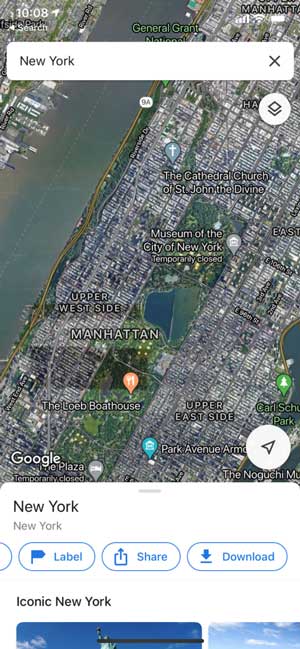
نحوه بارگیری نقشه ها از Apple Maps
1- مطمئن شوید که به اینترنت متصل هستید (ترجیحاً از طریق وای فای.)
2- مکان کلی را که می خواهید بارگیری کنید روی نقشه پیدا کنید.
3- منتظر بمانید تا نقشه به طور کامل بارگیری شود (تا زمانی که نام تمام خیابان را ببینید.)
Apple Maps به طور خودکار نقشه ها را در حافظه پنهان می کند، بنابراین حتی در حالت آفلاین هم می توانید از آنها استفاده کنید. می توانید داده تلفن خود را خاموش کنید، برنامه Apple Maps خود را بالا بکشید و از نقشه بارگیری شده استفاده کنید.
7- اگر راه های دیگر به شکست منجر شدند، می توانید عادت های خود را تغییر دهید.
می دانم، ممکن است کمی عجیب به نظر برسد. این راهکار به عمد در انتهای لیست قرار داده شده است زیرا باید آخرین چاره باشد.
اگر مصرف اینترنتتان زیاد است، بهتر است تلفن همراه خود را کنار گذاشته و کار دیگری انجام دهید. سعی کنید یک فیلم تماشا کنید، یک بازی ویدیویی انجام دهید، یا یک کتاب بخوانید.
8- شما می توانید سرویس اینترنت خود را ارتقا دهید
اگر تمام شدن حجم اینترنت شما را دچار استرس کرده است، می توانید سرویس فعلی خود را به سرویس نامحدود ارتقا دهید. بدیهی است که بزرگترین مانع در انجام این کار هزینه آن است. اما ممکن است با کمی جستجو سرویس ها و طرح های مناسبی را پیدا کنید. مثل طرح هایی که آسیاتک به صورت حجمی و با قیمت عالی ارائه می کند.
یک راه حل اضافی: برای جلوگیری از بارگیری خودکار، حافظه پنهان Cache را پاک کنید
اگر تمام آموزش ها را دنبال کرده اید و هنوز دانلود خودکار متوقف نشده، باید در دستگاه خود حافظه پنهان را پاک کنید. مثلا می توانید برنامه ccleaner را دانلود کنید (دانلود برای اندروید) و بگذارید اسکن کند و حافظه پنهان همه برنامه ها را حذف کند بدون هیچ مشکلی (دقت کنید حافظه پنهان فقط کش موقت است و تاثیری بر هیچ برنامه یا اطلاعات شما نمی گذارد خیالتان راحت!)
اگر در دستگاه های خود مرتبا با مشکلات دیگری هم روبرو می شوید انجام این عمل یک کار عالیست. به عنوان مثال بعضی اوقات ممکن است به دلیل وجود فایلهای باقیمانده ی اضافی در دستگاهتان با خرابی برنامه هایی مانند فیس بوک و یا خطاهای Google Play Store یا آیتونز مواجه شوید.
با این کار دستگاه شما پرونده های موقتی و باقیمانده را حذف کرده و در نتیجه عملکرد دستگاهتان بهتر می شود. اگر با انجام تمامی راهنمایی ها هنوز هم با این مشکل روبرو هستید باید تلفن گوشیتان را به تنظیمات کارخانه برگردانده و رمز عبور خود را تغییر دهید. با این کار دانلود خودکار برنامه های Google Play Store و اپ استور متوقف می شود.
با این اپلیکیشن ساده، هر زبانی رو فقط با روزانه 5 دقیقه گوش دادن، توی 80 روز مثل بلبل حرف بزن! بهترین متد روز، همزمان تقویت حافظه، آموزش تصویری با کمترین قیمت ممکن!








